Win8的两大特点便是Metro和Windows Store,一个带给了我们奇怪的界面,另一个带给了我们无穷尽的软件应用,但是由于Win8的平板界面不支持利用一右键查察文件大小,因此我们不知道已安装的软件到底占据了多少磁盘空间,这就给办理应用造成了贫苦。有什么要领可以查察应用大小呢?这里有一个小妙招,各人没干系一起来试试。
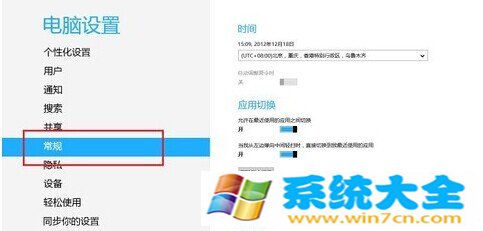
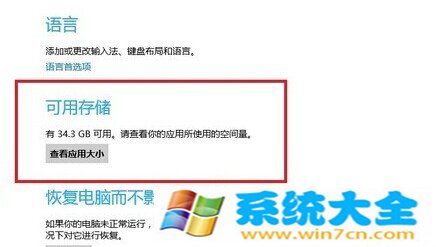
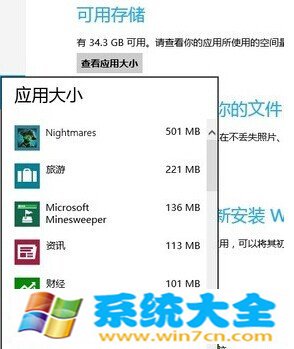
本文来自系统大全为您提供如需转载请注明!推荐win10下载
Win8系统查看应用程序大小的方法介绍
通常情况下,用户想要查看某一个应用程序的大小,我们会通过右键程序图标,通过属性来查看应用程序所占系统磁盘大小,但是在很多用户想查看多个应用程序大小适要怎么办呢?其实在win8系统下是能够同时查看多个应用程序大小的.,下面看我我为您带来的查看方法!
Win8系统查看应用程序大小的方法教程
1、首先利用屏幕右边的Charm栏来到入“更改电脑设置”,在里面点击选择“常规”
2、接着在“常规”里面找到“可用存储”选项,这时候就会显示出来目前电脑上面还剩余的空间大小
3、然后直接点击“查看应用大小”就可以看到目前已经安装所有的软件所占用的硬盘空间大小了。
通过上述方法我们就能够直观的看到应用程序所占空间大小了,这样一来我们想要释放C盘空间可通过对不常用的应用做删除即可!
惠普电脑怎样查看已安装的WIN8应用所占空间大小以及卸载方法?
您好!感谢您选择惠普产品。
根据您的描述,建议您参考下列信息:
1)Win
C打开Charm(超级按钮)菜单
2)设置
-
更改电脑设置
-
常规
3)在右侧我们可以看到可用存储一项,点击"查看应用大小"
4)了解具体所占空间之后,Windows键打开Metro开始屏幕,右键单击需要卸载的应用,“卸载”选项便会在底栏中显示出来
5)如果没有你想要删除的应用,点击右下角的所有应用找到并按照步骤4操作即可.
希望以上回复能够对您有所帮助。
Win8中怎么查看软件大小并卸载安装程序
操作步骤
步骤1、按下快捷键Win+C打开Charm(超级按钮)菜单。
步骤2、点击设置--更改电脑设置--常规。
步骤3、在可用存储下方,单击查看应用大小。
步骤4、这时可以看到机器中安全程序的大小了。
步骤5、有些程序很占空间,我们怎么删除呢?按下Windows键打开Metro开始屏幕,右键单击需要卸载的应用,“卸载”选项便会在底栏中显示出来。点击卸载就行了。
